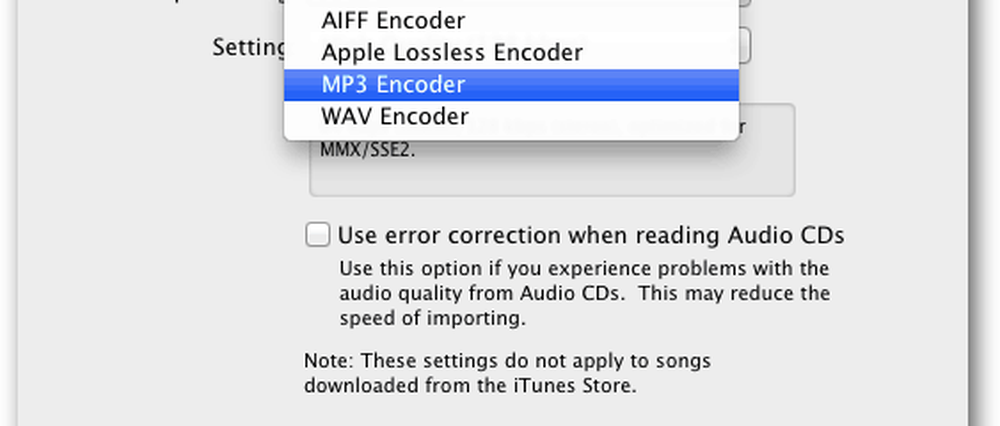Verwenden Sie die Mac OS X-Vorschau, um PDF in JPEG zu konvertieren
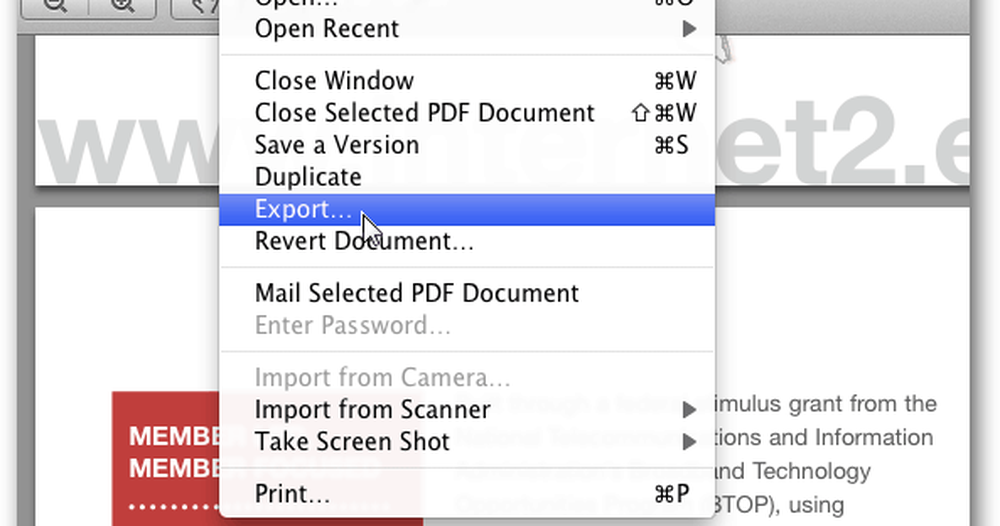
Öffnen Sie zunächst die PDF-Datei, die Sie in der Vorschau in ein JPEG-Format konvertieren möchten. Preview ist der Standardleser für PDF-Dateien in OS X. Wenn Sie einen anderen PDF-Reader installiert haben, öffnen Sie die PDF-Datei trotzdem in der Vorschau.

Gehen Sie als Nächstes zu der Seite in der PDF-Datei, die Sie in JPEG konvertieren möchten. Klicken Datei >> Exportieren.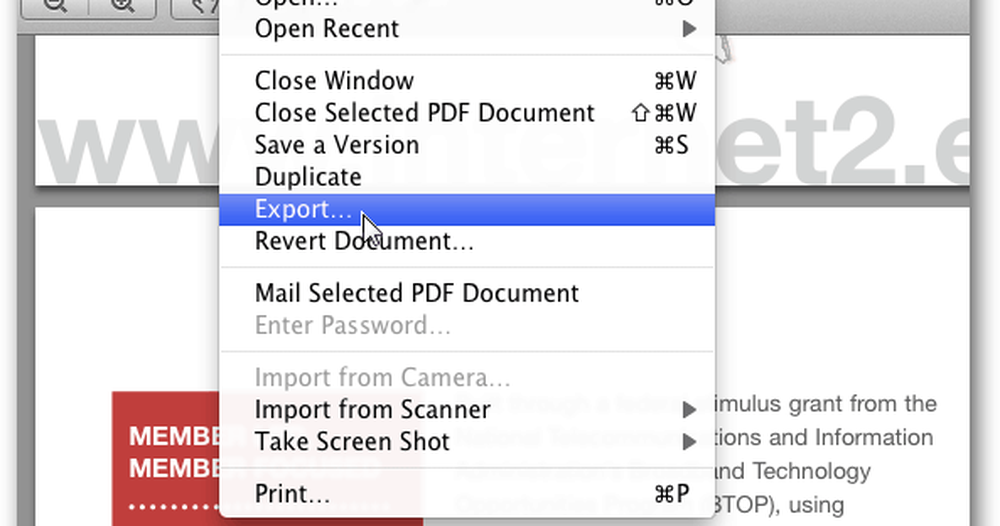
Wählen Sie JPEG als Format.

Geben Sie Ihrer Datei einen Namen, wählen Sie Qualität, Auflösung und Speicherort. Klicken Sie auf Speichern.

Da gehst du hin. Sie finden das JPEG in dem von Ihnen ausgewählten Verzeichnis. Standardmäßig wird es im Ordner der ursprünglichen PDF-Datei gespeichert.

Jetzt können Sie es per E-Mail an einen Empfänger senden. Hier öffne ich es auf einem Windows-System in Picture Viewer.

Wenn Sie nur eine oder zwei Seiten in einer PDF-Datei senden müssen, ist dies ein praktischer Trick, wenn Sie die integrierte Vorschaufunktion von OS X verwenden.